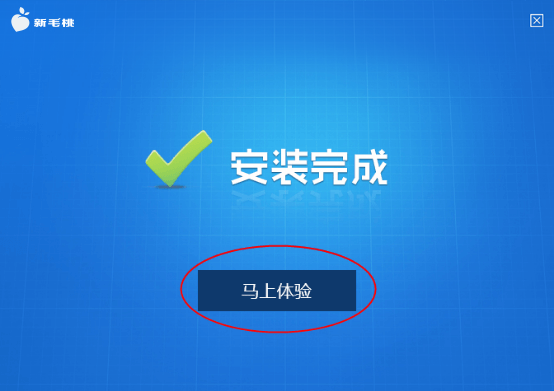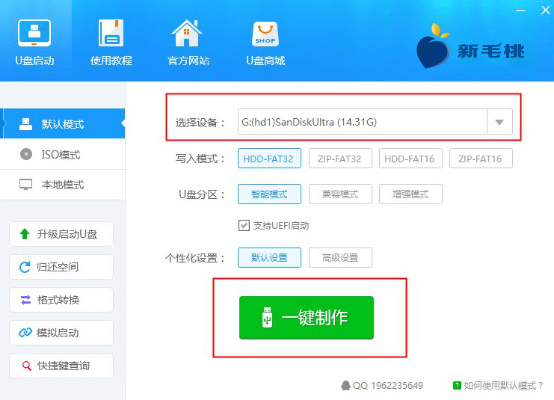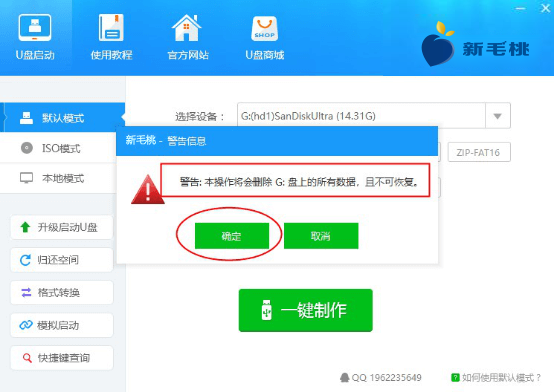在电脑使用过程中,系统安装和维护是绕不开的话题。当电脑出现系统故障,或是想要升级系统时,一款好用的U盘启动盘制作工具就显得尤为重要。新毛桃U盘启动盘制作工具凭借其简单便捷的操作、强大的兼容性和丰富实用的功能,成为众多电脑用户装机的首选。
一、新毛桃的优势
操作简便,一键制作
新毛桃的操作界面简洁明了,即便是电脑小白,也能迅速上手。下载并安装新毛桃软件后,只需将U盘插入电脑,运行软件,点击“一键制作”按钮,短短几分钟,就能将普通U盘变成功能强大的启动盘。这一过程无需复杂的设置,避免了因设置错误导致的制作失败,大大节省了用户的时间和精力。
兼容性强,适配广泛
无论是十年以上的老机型,还是支持UEFI引导启动的现代电脑,新毛桃都能完美适配。它提供了装机版、UEFI版和增强版等多种版本供用户选择。装机版适用于老机型,能帮助老电脑顺利完成系统安装和维护;UEFI版则针对现代机型进行了优化,启动速度更快,稳定性更高;增强版作为UEFI版的加强版,功能更加全面,能满足更高要求的用户需求。
安全可靠,防病毒侵袭
新毛桃制作的U盘启动盘,启动区会自动隐藏,有效防止病毒感染破坏。这意味着在使用启动盘的过程中,不用担心病毒对启动盘的攻击,保障了系统安装和维护的安全性。而且,启动盘制作完成后,剩余空间还能像普通U盘一样正常使用,存储文件、传输数据,丝毫不受影响,真正实现了一盘两用。
功能丰富,集成实用工具
新毛桃集成了精心制作和改良的PE系统,这个PE系统能够真正识别众多不同硬盘驱动,解决了很多用户在系统安装过程中因无法识别硬盘驱动而导致的安装失败问题。同时,它还集成了一键装机功能,用户只需简单几步操作,就能轻松完成系统安装。此外,在PE系统中,还提供了磁盘分区、备份还原、密码清除等一系列实用工具,满足了用户在系统维护过程中的各种需求。
二、制作新毛桃U盘启动盘详细步骤
准备工作
在制作新毛桃U盘启动盘之前,需要做好以下准备工作:
1.准备U盘:准备一个容量在8GB以上的正常使用的U盘。注意,制作启动盘的过程会格式化U盘,所以一定要提前备份好U盘中的重要数据,避免数据丢失。
2.下载软件:打开浏览器,访问新毛桃官网(http://www.xinmaotao.net),根据自己电脑的情况选择合适的软件版本进行下载。如果是老机型,选择装机版;现代机型或支持UEFI引导启动的电脑,可选择UEFI版或增强版。
制作过程
1.安装新毛桃软件:下载完成后,找到下载的新毛桃安装包,鼠标左键双击运行安装包。在安装界面中,“安装位置”处可选择程序存放路径,建议默认设置安装到系统盘中,然后点击“开始安装”,耐心等待自动安装操作完成。

2.运行制作工具:安装完成后,点击“立即体验”按钮即可运行U盘启动盘制作程序。
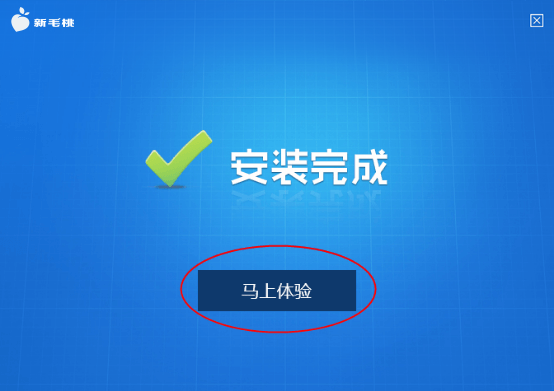
3.插入U盘并选择:打开新毛桃U盘启动盘制作工具后,将U盘插入电脑USB接口,程序会自动扫描识别U盘。在软件界面的下拉列表中,会显示识别到的U盘信息,确认无误后,直接选择该U盘用于制作启动盘。
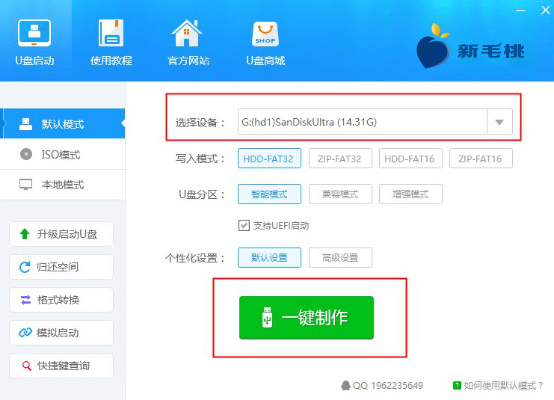
4.一键制作启动盘:选择好U盘后,点击“一键制作”按钮。此时,系统会弹出警告提示,告知制作过程会清除U盘中所有的数据。在确认U盘中重要数据已备份的情况下,点击“确定”开始制作。
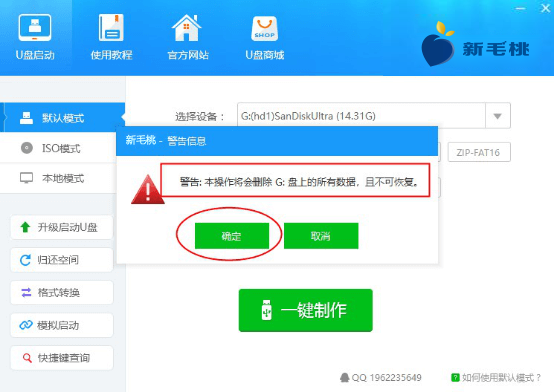
5.等待制作完成:制作过程中,程序会自动格式化U盘并写入启动文件,这个过程可能需要几分钟时间,期间请不要进行其他操作,以免影响制作过程。
责任编辑:新毛桃:http://www.xinmaotao.net